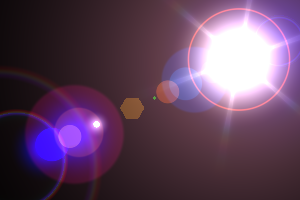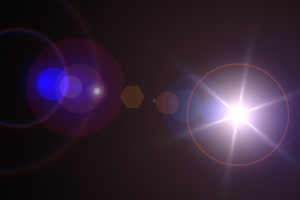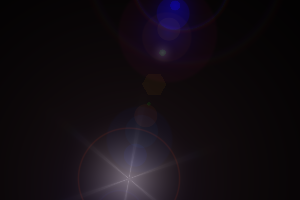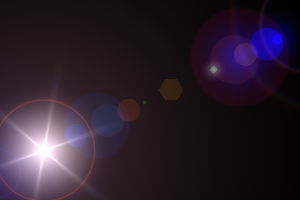GlowEffector Applications
Applying Individual Settings to Lights
사 용하려는 포인트 라이트, 스포트라이트 또는 분배 라이트(point light, spotlight 또는 distribution light)를 선택하고 Browser의 Attributes pop-up menu에서 Set GlowEffector Light Attributes... 을 선택하여 GlowEffector Settings 대화 상자를 엽니다. 이 대화 상자에서 개별 조명에 설정을 적용할 수 있습니다.
GlowEffector Settings Dialog Box
| GlowEffector Settings |
|---|

|
- Add Lens Flare Checkbox
- 선택하면 빛에 대한 lens flare가 계산됩니다.
-
- Add Lens Streaks Checkbox
- 선택하면 lens streaks가 표시됩니다.
- Add LensFlareGhosts Checkbox
- 선택하면 빛에 대한 ghosting이 계산됩니다.
Blending with the Image
Backdrop feature(배경 기능)은 렌즈 플레어(lens flare)를 기존 이미지와 혼합할 때 유용합니다.
- 혼합하려는 이미지와 일치하도록 렌더링 크기를 조정하고 이미지를 배경으로 설정하고 렌더링합니다.

- GlowEffector 대화 상자에서 설정을 조정하고 다시 렌더링하십시오.

또는 이미지 창의 병합 기능(Window's Merge feature)을 사용하여 lens flare를 기존 이미지와 혼합하십시오.
Combined with Distant Light Glare
Object가 라이트 앞에있는 경우 Ignore Shielding 확인란을 선택하여 lens flare를 그립니다. 이 경우 lens flare가 물체 앞에 그려집니다. Distant Light Glare이 object 뒤에 그려지므로 GlowEffector의 렌즈 플레어가 ghosting과 streaks를 그릴 수 있으며 Glare이 오브젝트 뒤에 그려 질 수 있습니다.
- Object가 빛 앞에 있기 때문에 lens flare가 그려지지 않습니다.

- lens flare를 그리려면 Ignore Shielding 확인란을 선택합니다. 플레어는 object 앞에 그려집니다.

- Lens Flare tab에서 Distant Light Flare parameter를 끕니다.

- Distant Light Glare을 켭니다.

- Ghost와 Streak 만 켜고 이미지를 렌더링하십시오.

Combined with Point Light Volume Lighting
볼륨 조명 설정이 있는 포인트 라이트를 플레어로 사용하면 렌즈 플레어가 주변을 더 잘 비추는 것처럼 보일 수 있습니다.
- club 끝에 포인트 라이트(point light)를 놓습니다.

- 포인트 라이트(point light)를 Volume Light로 설정하십시오. 주변 물체가 켜집니다.

- 렌즈 플레어를 켜고 이미지를 렌더링하십시오.

Transparent Objects in Front of the Light
투명한 물체(transparent object)가 빛 앞에 있으면 lens flare's의 밝기는 투명도에 비례합니다.
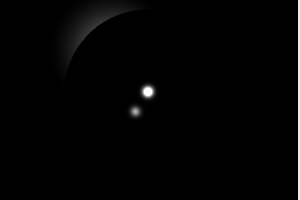
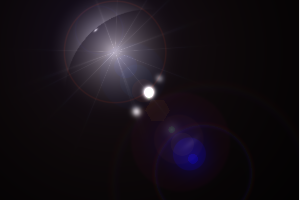
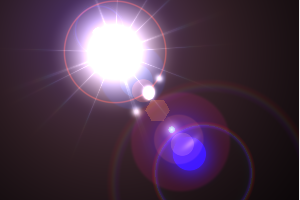
(왼쪽부터 : Transparency 0.0, 0.5, 1.0)
Animating Lens Flare
장면에서 GlowEffector로 조명에 애니메이션을 적용하면 lens flare의 위치와 ghosting 거리가 조명과 함께 움직입니다. 가벼운 관절(light joint)을 사용하여 밝기(Brightness)를 변경할 수도 있습니다.